Så låt oss säga att du har en 2D-bild som du vill lägga till en 3D-känsla till det, då du behöver för att skugga. Du behöver inte någon high-end grafisk editor programvara för att göra detta, kan du göra skuggning i Microsoft Paint.
Steg
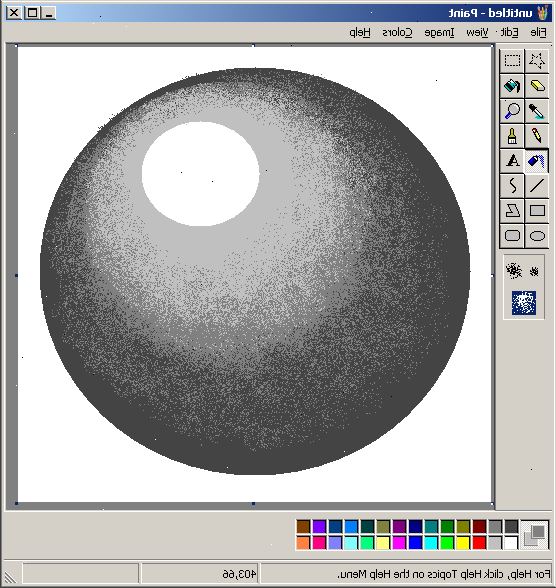
- 1Öppna din bild i Microsoft Paint och se till att ha gott om vita området utanför bilden.
- Om du vill öppna en bild i bild i Microsoft Paint, tryck på tangenterna Ctrl + O för att öppna upp den valda filen fönstret och välja önskad bild.
- 2Hitta samma-eller nära-färg i baren som du vill.
- 3Dubbelklicka på färgen i baren och en edit färger fönster kommer att dyka upp och en liten del av färgerna visas.
- 4Klicka på "definiera egna färger" knappen och en förlängning av fönstret kommer att komma ut.
- 5Till höger i fönstret finns en färg i olika nyanser i små lådor, flytta markören upp eller ned halv eller en hel ruta för att ändra nyans.
- 6Klicka på "Lägg till egna färger"-knappen och klicka på OK.
- 7Nu de olika skuggade färgen är i samma låda som den gamla var. Vänster klicka på knappen pipett i verktygsfältet och klicka på färgen på bilden du vill skugga.
- 8Klicka göra fyrkantiga knappen och välj den helt färgade rutan nedanför verktygsfältet.
- 9Det kommer att göra torget / rektangeln din väg att göra en färg. Gör en kvadrat / rektangel i det vita området utanför bilden.
- 10Välj knappen sprayfärg och den nya färgen som du definierade tidigare och spraya torget i form av konturerna av den färgade delen av bilden.
- 11Upprepa steg 3 till 6 för att göra färgen gå till en annan nyans.
- 12Se till sprayfärg verktyget fortfarande är markerat och spraya lite längre bort från / mot mitten av det område du är skuggning.
- 13Upprepa steg 11 och 12 tre eller fyra gånger.
- 14Nu väljer verktyget pipett och högerklicka på färgen i bilden din skuggning, detta krävs.
- 15Välj "select" knappen (den prickade fyrkantiga knappen längst upp till höger) eller om bilden är komplex på knappen till vänster om "select"-knappen.
- 16Välj område och beskriva med den färg som behöver skugga.
- 17Dra området till nyligen skuggade området och placera den på det skuggade området.
- 18Rensa området runt det markerade området till vitt och högerklicka den vita färgen i färgen baren.
- 19Markera området och dra sedan området tillbaka till bilden.
- 20Upprepa de föregående stegen för andra skuggning områden.
Tips
- Om du gör fel använda ctrl + Z funktion för att radera det.
- För frågor tveka inte att fråga i Diskutera fliken
- Titta på videon för en mer visuell exempel.
Varningar
- För att undvika allvarliga skador på bilderna se till att göra en kopia av originalet.
Saker du behöver
- Dator med Microsoft Windows installerat
- Microsoft Paint
- Bild (eller själv gjort)
